Gelöschte Nachrichten für Ihre Lieben wiederherstellen
Oct 15, 2025 • Filed to: Lösungen zur Datenwiederherstellung • Proven solutions
Wenn Ihr Ehemann versehentlich Textnachrichten auf seinem Telefon gelöscht hat, hilft Ihnen diese Anleitung dabei, sie wiederherzustellen. Dafür gibt es wirklich großartige Tools, mit denen der Prozess sehr einfach ist. Dazu benötigen Sie einen Computer, ein Telefon und ein USB-Kabel. Sie werden erfahren, wie Sie Ihren Angehörigen helfen können, Ihre Textnachrichten nie wieder zu verlieren.
Teil 1 Anforderungen (Anforderungen an die Wiederherstellung)
Tatsache ist, dass das Wiederherstellen von Textnachrichten für Ihren Liebsten, auch wenn dieser kein Backup erstellt hat, Root-Rechte erfordert, die Sie sowieso installieren müssen. Dies gilt sowohl für mobile als auch für Desktop-Anwendungen. Der Unterschied besteht darin, dass Desktop-Anwendungen eigenständig Root-Rechte einrichten können (und selbst dann nicht immer), sie benötigen jedoch eine Verbindung zu einem Computer oder Laptop. Daher informieren wir Sie über die SMS-Wiederherstellung mit einer beliebten Anwendung für Smartphones und Tablets. In diesem Fall benötigen Sie keine Computerhilfe. Wenn Root-Rechte fehlen, kümmern Sie sich um deren Installation. Denken Sie nur daran, dass Root-Rechte Geräte mit Garantie entfernen und wenn etwas schief geht, Sie es nicht mehr kostenlos umtauschen oder reparieren können.
Teil 2 So rufen Sie gelöschte Dateien ab (einschließlich Nachrichten, Fotos usw.)
Dr.Fone Datenwiederherstellungssoftware ist das richtige Werkzeug:
Trotz des Namens - Dr.Fone Datenrettung - ist dies keine mobile Anwendung, sie wird nicht auf einem Telefon, sondern auf einem PC installiert. Die Datenwiederherstellung von Dr. Fone funktioniert sowohl unter Windows als auch unter Mac OS, daher sind die Programmeinstellungen und -schritte für alle Versionen der Anwendung gleich.
Hinweis: Es besteht die Möglichkeit, dass das Programm auf den neuesten Versionen von Samsung oder Google Pixel nicht funktioniert - aufgrund des Datenschutzniveaus der Geräte. Zudem wird es mit jeder neuen Android-Version immer problematischer, einen Root-Zugriff einzurichten.

Dr.Fone - Datenrettung (Android)
Weltweit erste Datenwiederherstellungssoftware für defekte Android-Geräte.
- Es kann auch verwendet werden, um Daten von defekten Geräten oder Geräten wiederherzustellen, die auf andere Weise beschädigt wurden, z. B. in einer Neustartschleife.
- Höchste Wiederherstellungsrate in der Branche.
- Stellt Fotos, Videos, Kontakte, Nachrichten, Notizen, Anrufprotokolle und mehr wieder her.
- Kompatibel mit Samsung Galaxy-Geräten.
Schritt 1:
1. Laden Sie die kostenlose Version von Dr.Fone über diesen Link herunter, indem Sie auf die Schaltfläche „Herunterladen“ auf der Zielseite klicken.
2. Klicken Sie dazu auf Installation anpassen, wählen Sie die Sprache und den Installationsspeicherort aus.
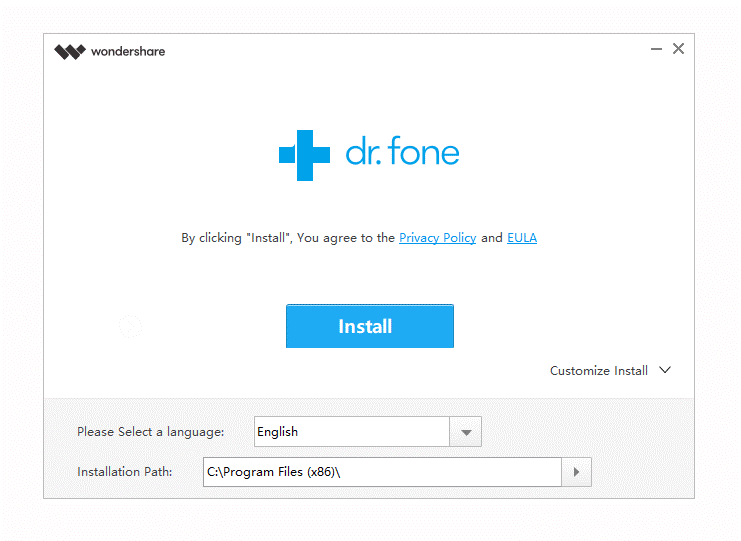
3. Installieren Sie das Programm, indem Sie zur Bestätigung auf die Schaltfläche „Installieren“ klicken.
4. Starten Sie Dr.Fone auf dem PC, indem Sie auf "Jetzt starten" klicken (kein Neustart erforderlich).
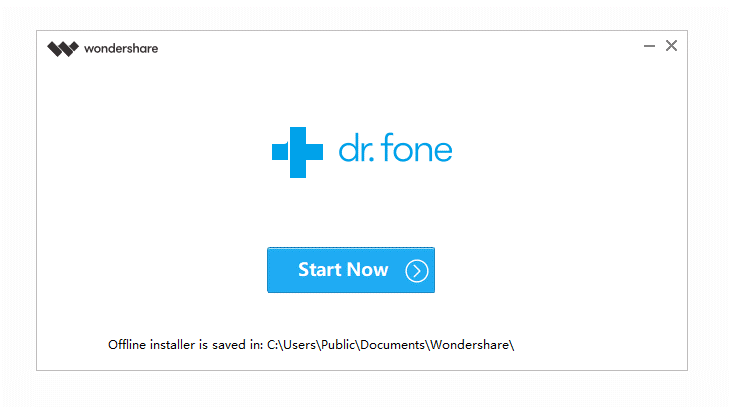
Schritt 2:
Aktivieren Sie den Debugging-Modus auf dem Telefon (USB-Debugging-Modus)
Der Debug-Modus (auch Entwicklermodus genannt) ist erforderlich, um auf das Android-Betriebssystem und die Daten auf dem Telefon zuzugreifen. Die Aktivierung ist ganz einfach, sehen Sie sich das Erklärvideo an:
oder folgen Sie den einfachen Textanweisungen:
- Gehen Sie zu den Einstellungen > Über das Gerät.
- Scrollen Sie nach unten, um die Build-Nummer zu finden.
- Drücken Sie die Nummer, bis Sie sehen, dass der " Entwicklermodus aktiviert ist ."
- Gehen Sie zurück zu den Einstellungen und öffnen Sie den Abschnitt "Entwickleroptionen" .
- Aktivieren Sie die " USB-Debugging "- Option.
Schritt 3:
Schließen Sie Ihr Smartphone an den Computer an
- Um zwischen Dr.Fone und Android zu synchronisieren, benötigen Sie installierte USB-Treiber für Ihr Mobilgerät. Aber in der Regel können Sie darauf verzichten.
- Verbinden Sie Ihr Telefon über ein USB-Kabel (im Lieferumfang Ihres Telefons enthalten) mit einem PC.
- Prüfen Sie, ob Dr.Fone reagiert, wenn das Telefon über USB angeschlossen ist. Im Programmfenster erscheint ein entsprechender Animationsbildschirmschoner.
- Auf dem Bildschirm des Mobilgeräts sollte ein Pop-up-Fenster mit einer Superuser-Anfrage angezeigt werden.
- Sie müssen auf „Erlauben“ klicken, um den Zugriff zu erlauben, andernfalls kann das Programm nicht auf den Telefonspeicher zugreifen, in dem die Nachrichten gespeichert sind.
- Dr-Fone installiert eine spezielle Anwendung auf Ihrem Telefon - Anschluss.
- Wenn Sie bereits eine Root-App auf Android installiert haben, müssen Sie den Superuser-Zugriff auf die gleiche Weise zulassen.
Schritt 4:
Gerät durchsuchen (nach gelöschten Nachrichten suchen)
Nach Abschluss der beschriebenen Aktionen benötigen Sie:
1. Klicken Sie im Hauptprogrammfenster auf die Schaltfläche "Datenrettung".
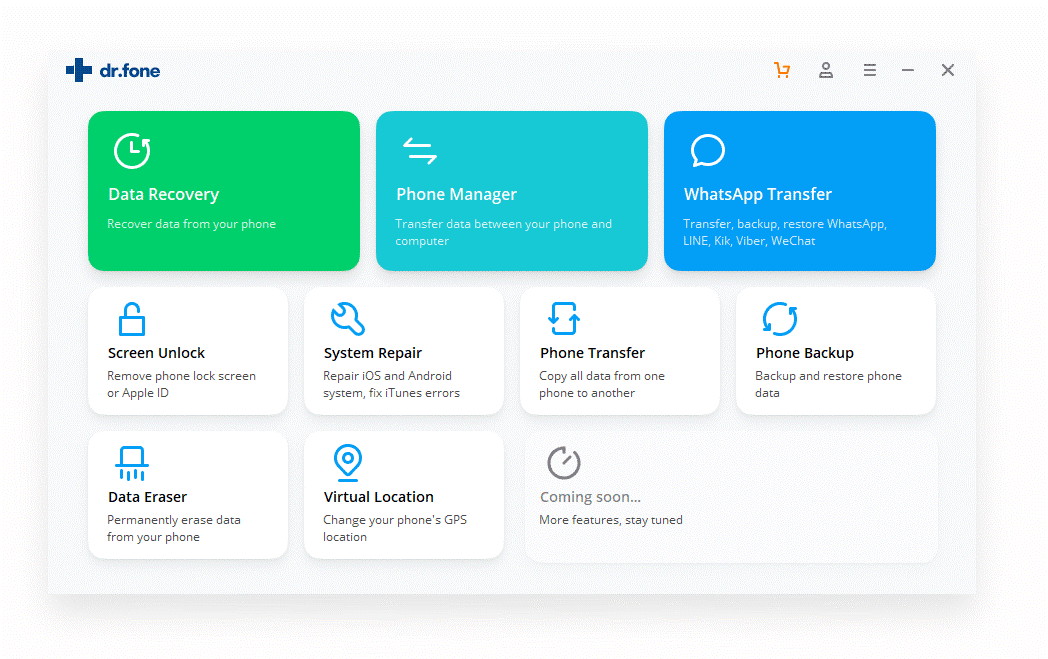
2. Wählen Sie in der Liste den Datentyp - Kontakte.
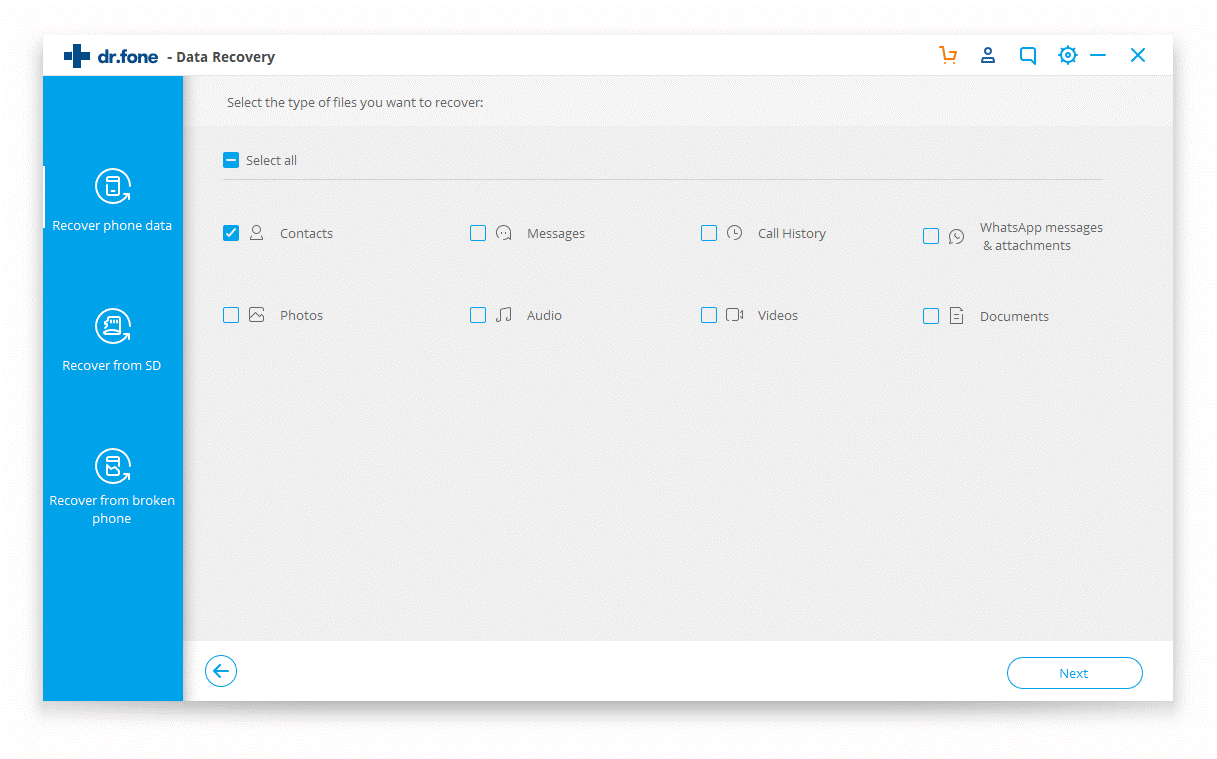
3. Das Programm scannt den Speicher des Telefons gründlich.
4. Das Scannen des internen Speichers von Android kann einige Minuten dauern, also haben Sie bitte etwas Geduld.
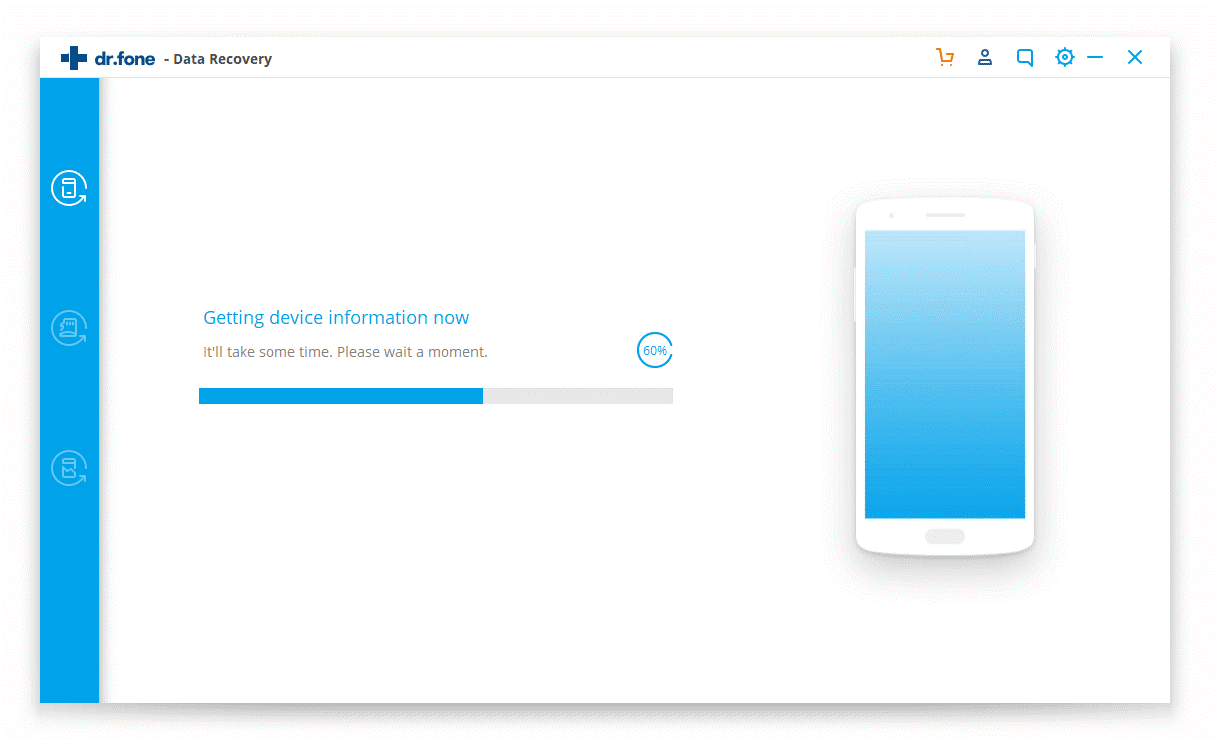
Sie können sich zurücklehnen, eine Tasse Kaffee kochen oder für kurze Zeit andere Dinge tun.
Wiederhergestellte Nachrichten vor dem Speichern anzeigen
- Sobald der Scan abgeschlossen ist, gehen Sie zum Bereich Kontakte von Dr.Fone.
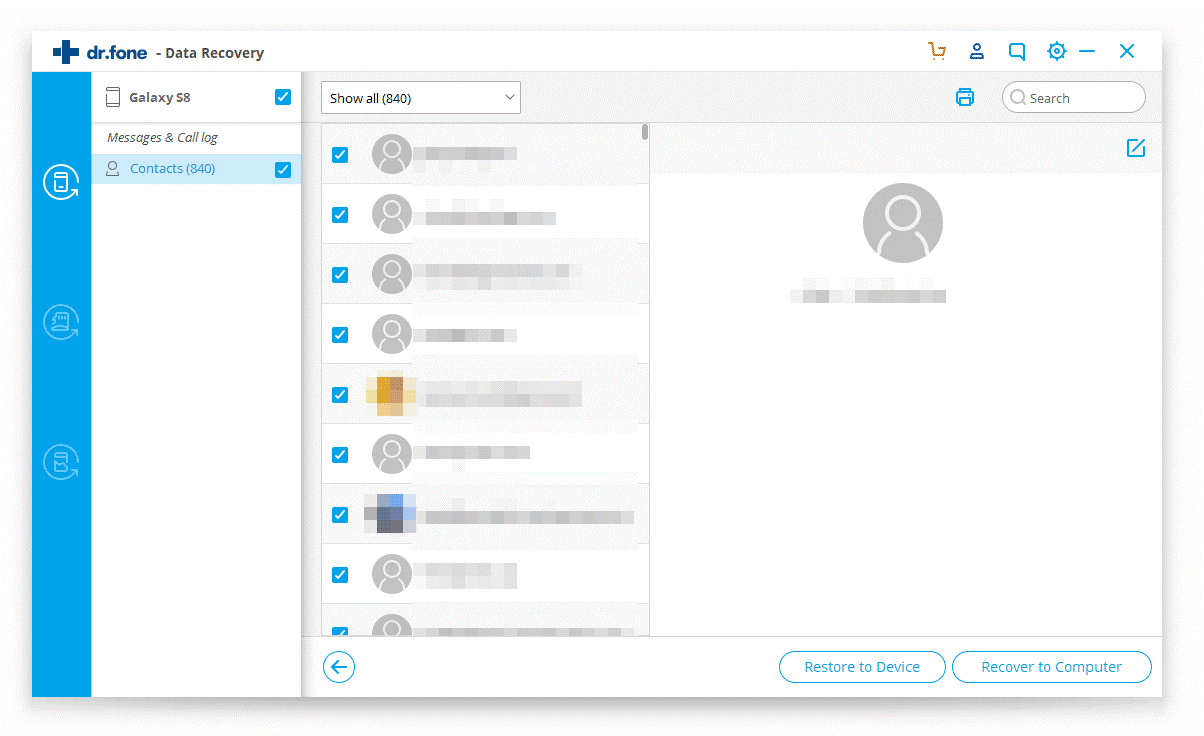
- Die Liste zeigt den gelöschten Inhalt sowie vorhandene Nachrichten an.
- Es ist am bequemsten, vorhandene Nachrichten auszublenden, indem Sie den Schieberegler "Nur gelöschte Elemente anzeigen" umschalten.
- Die Liste zeigt den Text der wiederhergestellten Nachrichten und das Löschdatum an.
- Die Suchleiste ist nützlich, wenn Sie nach Text oder Stichworten suchen.
Schritt 6:
Wiederherstellungsergebnisse speichern
Mit Dr.fone können Sie die wiederhergestellten Daten im angegebenen Format auf Ihren Computer herunterladen. Wie es geht:
- Aktivieren Sie die Kästchen der gewünschten Nachrichten oder aller Elemente auf einmal.
- Klicken Sie auf die Schaltfläche Auf Gerät wiederherstellen , um den Text auf Ihrem Telefon zu speichern (nicht empfohlen).
- Um Daten auf Ihrem Computer zu speichern, klicken Sie auf Auf Computer wiederherstellen (wir empfehlen, diese Option zu verwenden).
- Geben Sie den Speicherpfad (Ordner) für SMS auf dem PC an.
- Wählen Sie ein geeignetes Dateiformat zum Speichern.
Achtung! In der kostenlosen Version von Dr.Fone können Sie nur Beispiele für Wiederherstellungsergebnisse anzeigen. Um mehr zu tun, müssen Sie die Vollversion des Produkts erwerben.
Empfohlene Vorsichtsmaßnahmen
Backups sind oft unersetzlich. Es gibt nichts Schlimmeres, als alle wertvollen Informationen auf Ihrem Telefon oder Computer zu verlieren und dann festzustellen, dass Sie Ihre wertvollen Smartphone-Daten, Fotoalben oder Dokumente noch nie gesichert haben.
Raten Sie Ihren Angehörigen, immer ein Backup zu erstellen, bevor Sie Root-Rechte oder ein neues ROM installieren. Der Grund ist einfach: Einige Aktionen erfordern ein Zurücksetzen auf die Werkseinstellungen und löschen daher Ihre Daten. Verschieben Sie sie daher am besten an einen anderen Ort, damit Sie sie später wiederherstellen können.
Dr.Fone Datenrettungssoftware
Wondershare ist ein führender Händler für Smartphone-Technologie und hat eine bahnbrechende Software vorgestellt – Dr.Fone Datenrettung – die Benutzern hilft, gelöschte Dateien ganz einfach wiederherzustellen. Laden Sie noch heute die Software herunter, um noch mehr Möglichkeiten zu erschließen.
Empfohlende Artikeln
iPhone-Datenwiederherstellung
- 1 iPhone wiederherstellen
- Gelöschte Fotos vom iPhone wiederherstellen
- Gelöschte Bildnachrichten vom iPhone wiederherstellen
- Voicemail vom iPhone wiederherstellen
- iPhone-Speicher wiederherstellung
- Anrufliste auf dem iPhone wiederherstellen
- Gelöschte iPhone-Erinnerungen abrufen
- Papierkorb auf dem iPhone
- Verlorene iPhone-Daten wiederherstellen
- iPod Touch vor dem Entsperren wiederherstellen
- Fotos vom iPod Touch wiederherstellen
- iPhone-Fotos verschwunden
- 2 iPhone Datenrettungssoftware
- 3 Defekte Geräte wiederhersten

















Julia Becker
staff Editor